Советы по получению большего от Cortana в Windows 10
Microsoft Windows 10 Кортана / / March 17, 2020
Кортана в Windows 10 выступает в качестве вашего личного цифрового помощника. Кортана может многое сделать, кроме установки напоминаний, вот несколько советов, как получить больше пользы от Кортаны.
Cortana - это цифровой помощник Microsoft, который появился в Windows Phone 8.1 и попал на рабочий стол Windows 10. Вы можете делать много интересных вещей, таких как установка напоминаний, запуск приложений, отслеживание пакетов и многое другое.
Вот краткий обзор того, что вы можете сделать с помощью Cortana, и несколько советов, как получить максимальную отдачу от настольного помощника.
Включить Эй Кортана
Функция «Hey Cortana» позволяет вам активировать ее голосом и подключиться к вашему ПК. Тем не менее, он не включен по умолчанию. Чтобы включить его, откройте Cortana и выберите «Настройки», а затем включите переключатель. Вам не нужно разговаривать со своим компьютером, чтобы использовать Cortana; Вы также можете ввести свои запросы в поле поиска Cortana. Подробнее читайте в нашей статье на как включить или выключить Эй Кортану.
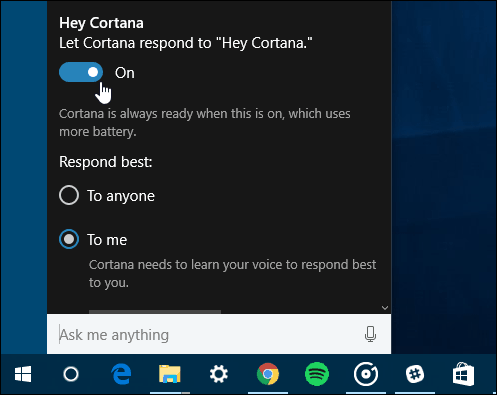
Поезд Кортана, чтобы узнать свой голос
После включения функции «Эй, Кортана» вы захотите тренировать ее, чтобы лучше учить свой голос. Вы можете сделать это, запустив волшебника, который говорит вам шесть фраз. Это помогает ему лучше познакомиться с вашей высотой звука и вокалом.
Читать: Тренируйте Кортану в Windows 10, чтобы лучше учить свой голос
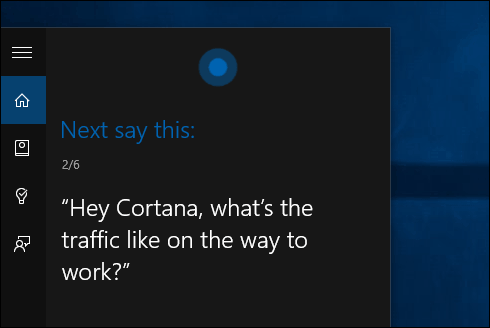
Создавайте напоминания с помощью Cortana
Если вы занятой человек, который всегда в пути и у вас много на тарелке, вы можете позволить Кортане обработать ваши напоминания. Основной способ установить это тип:
установить напоминание в поле поиска или сказать: «Эй, Кортана, поставь напоминание».
Затем создайте напоминание и, когда вы хотите, чтобы Кортана напомнила вам. Для получения более подробной информации об этой функции, в том числе о том, как просматривать созданные напоминания, прочитайте нашу статью на как создавать напоминания на основе времени и местоположения с помощью Cortana в Windows 10.
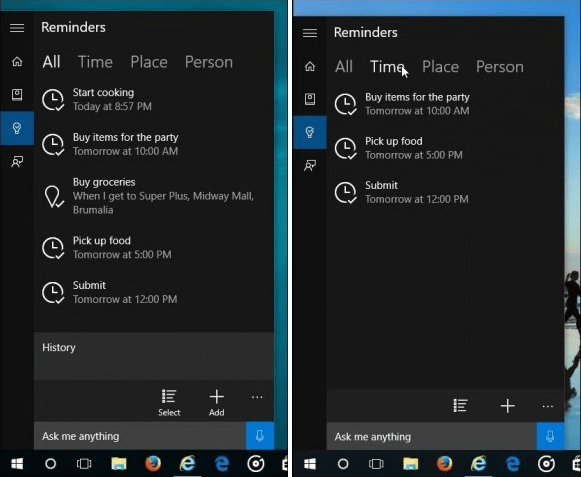
Отслеживайте свои пакеты
Вы можете использовать Cortana для отслеживания ваших пакетов от UPS, USPS, FedEx и других операторов, если номер отслеживания указан в электронном письме, когда вы вошли в Windows 10 с помощью своей учетной записи Microsoft.
Чтобы настроить его, запустите Cortana и откройте Блокнот. Прокрутите вниз и нажмите «Пакеты» и убедитесь, что карты отслеживания пакетов включены. Вы также можете добавить пакет, введя номер для отслеживания товара вручную.
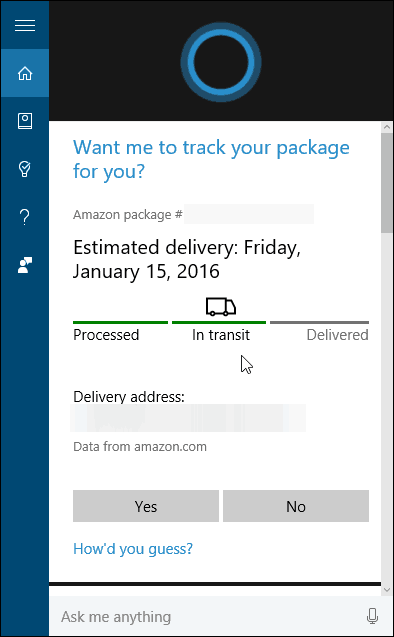
Кортана для математики и конверсий
Нужно знать, сколько унций в фунте, квадратный корень из Пи, энергии или метрических преобразований? Кортана тебя прикрыла. Вы можете просто озвучить свой запрос с включенной функцией «Эй, Кортана» или ввести свой вопрос. Это может многое сделать, то есть преобразование Фаренгейта в градусы Цельсия или математические уравнения. Есть слишком много вещей, чтобы перечислить, но вы поняли идею. Если у вас есть математический или конверсионный вопрос, просто спросите. Если у Кортаны нет мгновенного ответа, он всегда откроет страницу поиска, чтобы узнать больше.
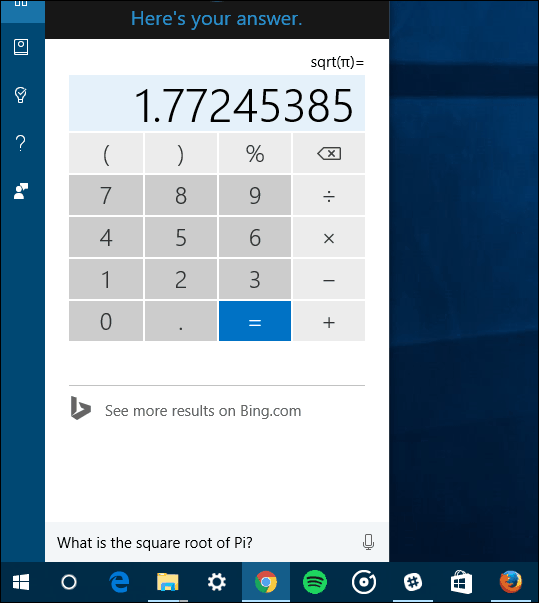
Заставь Кортану использовать поиск Google
Кортана использует Bing по умолчанию, и если вы не часто используете Bing, вам следует подумать об этом. Я пользуюсь им уже три года и немного не скучаю по Google... но я отвлекся. Если вы просто не можете устранить свою зависимость от Google, вы можете заставить Кортану использовать ее вместо Bing.
Чтобы это работало, вам нужно будет использовать Firefox или Google Chrome в качестве браузера по умолчанию и загрузить расширение. Вы можете даже сделать поиск Кортаны DuckDuckGo или Yahoo.
Читать: Как заставить Google Cortana искать вместо Bing в Windows 10.
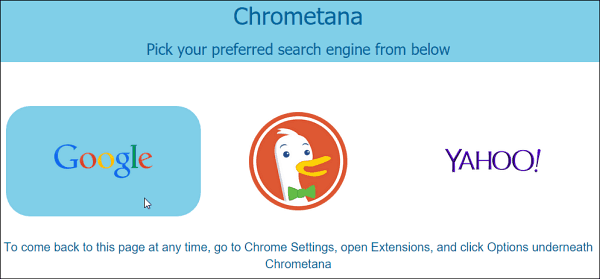
Показать погоду для вашего местоположения и нескольких городов
Если вы много путешествуете или просто хотите узнать погодные условия в разных частях света, вы можете использовать Cortana для этого. Вам просто нужно зайти в Блокнот и добавить города в раздел Погода.
Для нашего пошагового руководства, которое проведет вас через процесс, прочитайте: Как заставить Кортану показывать погоду для нескольких городов.
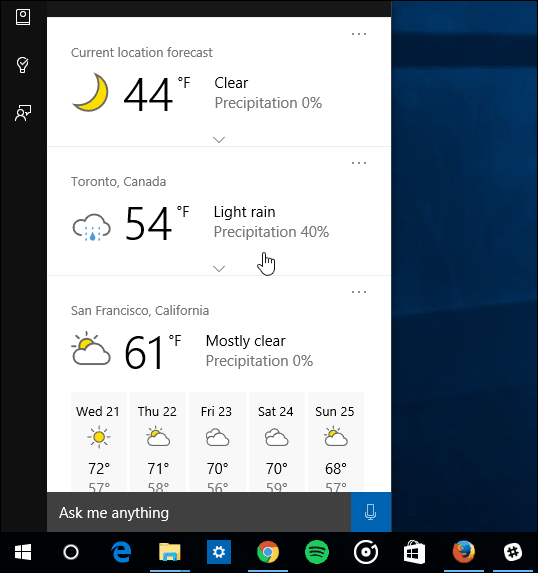
Используйте Cortana с Microsoft Edge
Одна из полезных функций - возможность поиска элементов на веб-страницах - и все это, не покидая страницу в Microsoft Edge. Например, если вы найдете слово или фразу, о которой хотите узнать больше, выделите ее и выберите Спросите Кортана. Подробнее читайте в нашей статье на использование Microsoft Edge с Cortana.
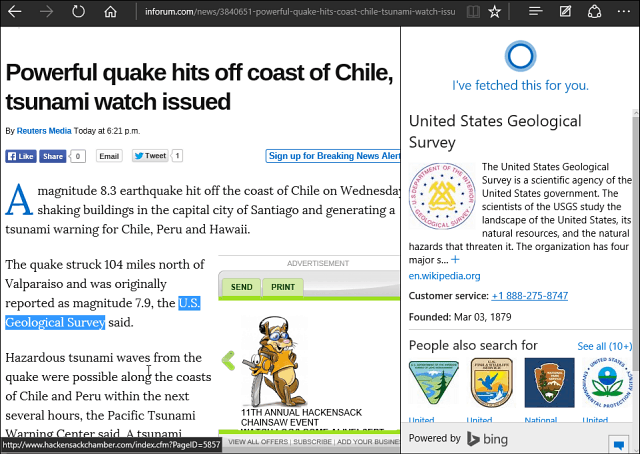
Управление информационными карточками
Как только вы настроите Cortana, он предоставит вам информационные карточки, основанные на ваших интересах, таких как новости, спорт и погода из вашего текущего местоположения. Но вы можете избавиться от карточек с информацией, которые вас не интересуют, изменить свои интересы или полностью отключить их.
Читать: Как работать с информационными карточками Cortana в Windows 10
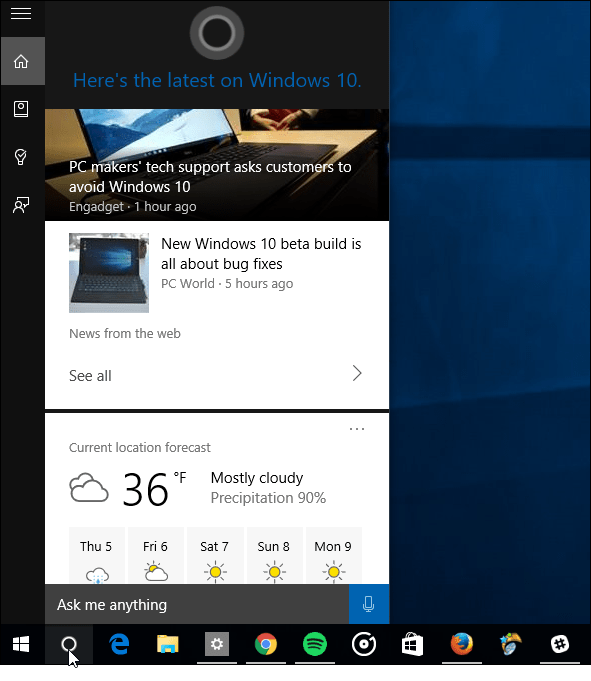
Удалить Кортану с панели задач
Если вы хотите сэкономить место на панели задач в Windows 10, вы можете очистить ее, удалив окно поиска Cortana. Это не убирает Кортану, вы все равно можете ее использовать, но она оставляет место на панели задач.
Читать: Как удалить окно поиска Cortana из панели задач Windows 10
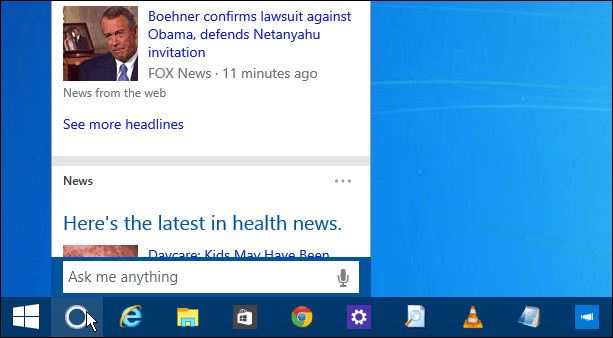
Это лишь некоторые из вещей, которые вы можете сделать с Кортаной. Microsoft продолжает обновлять его на регулярной основе, так что вы можете ожидать больше возможностей, поскольку Windows 10 продолжает развиваться.
Каковы некоторые из аккуратных вещей, которые вы делаете с Кортана на Windows 10? Оставьте комментарий ниже и дайте нам знать.
